苹果手机作为智能手机的佼佼者,拥有出色的照片拍摄和存储功能,随着时间的推移,手机内存可能会被照片、文稿和其他数据填满,导致手机运行缓慢。了解如何删除苹果手机照片文稿和数据是非常重要的。下面我们将介绍一些简单实用的删除技巧,帮助您轻松释放手机内存空间。
苹果手机照片文稿与数据删除技巧
具体方法:
1.在手机屏幕上点击打开“设置”
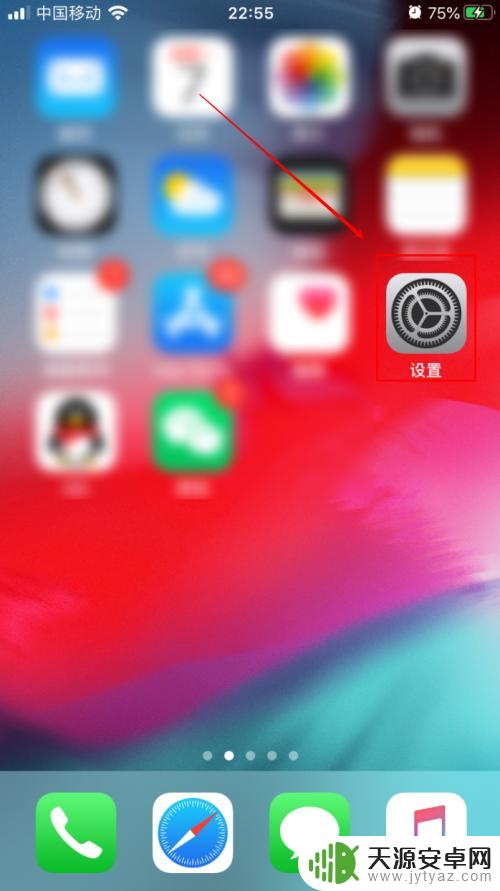
2.在设置界面点击打开“通用”
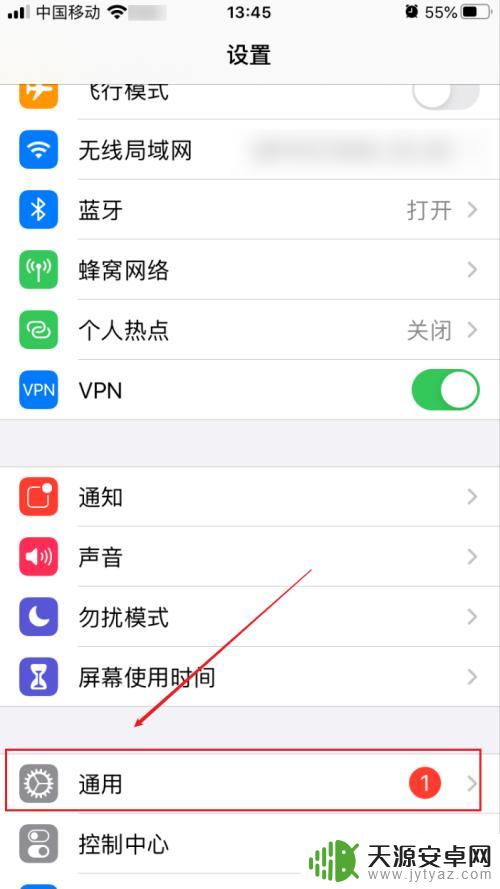
3.在通用界面点击打开“iPhone储存空间”
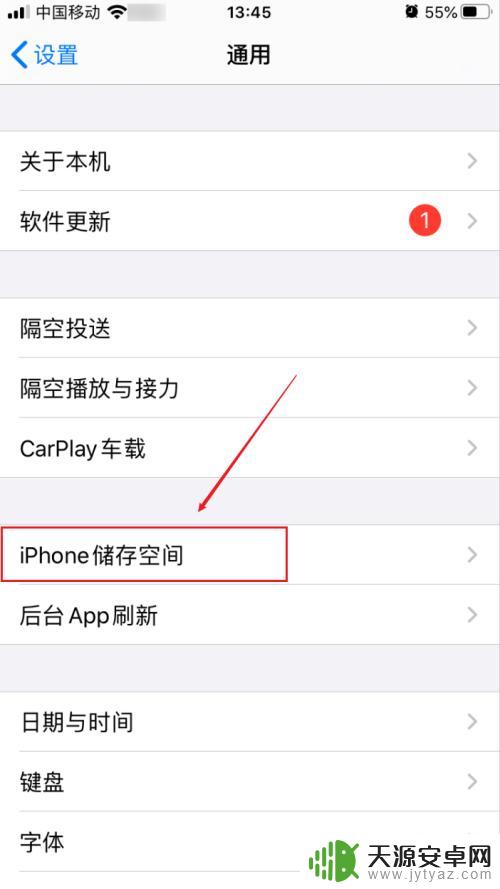
4.在储存空间找到“照片”一项,点击打开
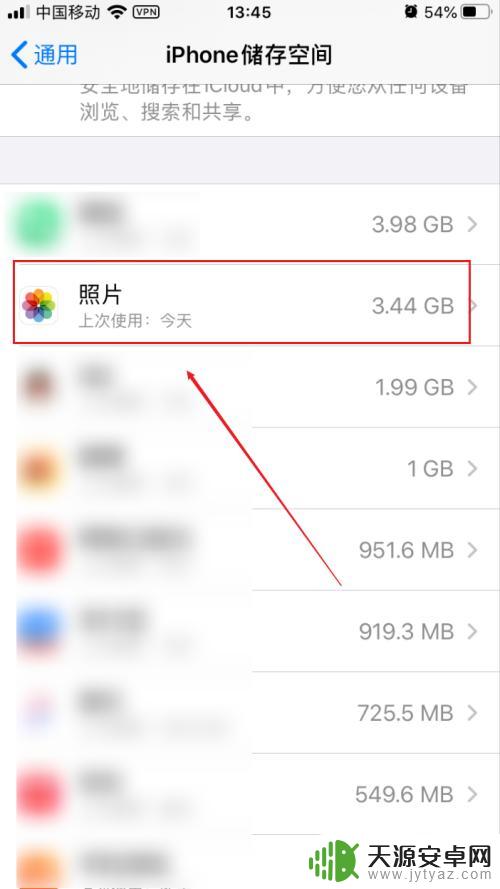
5.在照片界面可以看到照片的“文稿与数据”所占用的空间大小
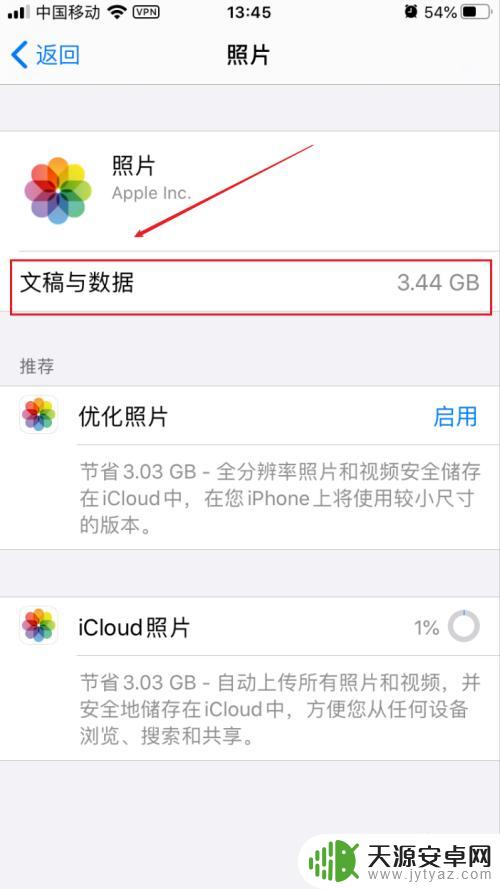
6.点击下方“优化照片”的“启用”按钮即可删除照片大部分的文稿与数据了,照片会上传到iCloud保存
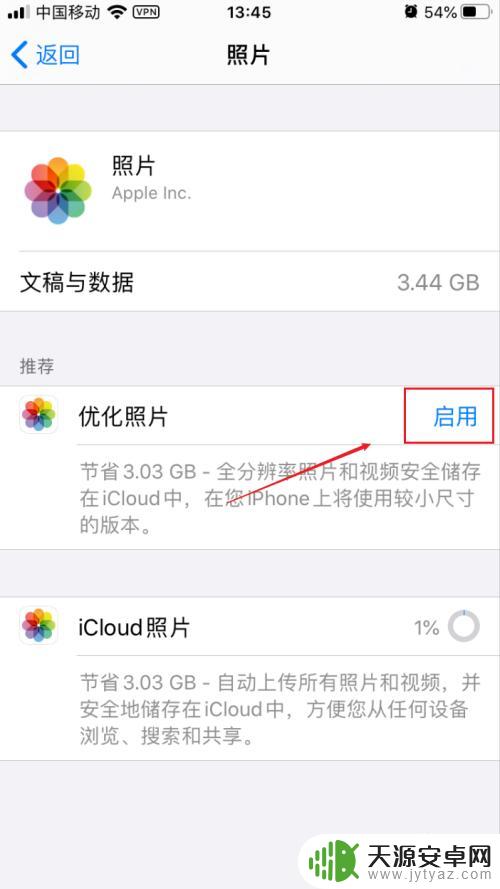
以上就是关于如何删除苹果手机照片文稿数据内存的全部内容,如果还有不清楚的用户,可以参考以上步骤进行操作,希望对大家有所帮助。










